Draxlr を ClickHouse に接続する
Draxlr は、ClickHouse データベースに接続するための直感的なインターフェースを提供し、チームが数分でデータの探索、可視化、インサイトの公開を行えるようにします。本ガイドでは、問題なく接続を確立するための手順を順を追って説明します。
1. ClickHouse の認証情報を取得する
HTTP(S) で ClickHouse に接続するには、次の情報が必要です。
| Parameter(s) | Description |
|---|---|
HOST and PORT | 通常、TLS を使用する場合のポートは 8443、TLS を使用しない場合のポートは 8123 です。 |
DATABASE NAME | 既定で default という名前のデータベースが用意されています。接続したいデータベースの名前を使用してください。 |
USERNAME and PASSWORD | 既定のユーザー名は default です。用途に応じて適切なユーザー名を使用してください。 |
ClickHouse Cloud サービスに関する詳細情報は、ClickHouse Cloud コンソールで確認できます。 サービスを選択し、Connect をクリックします。
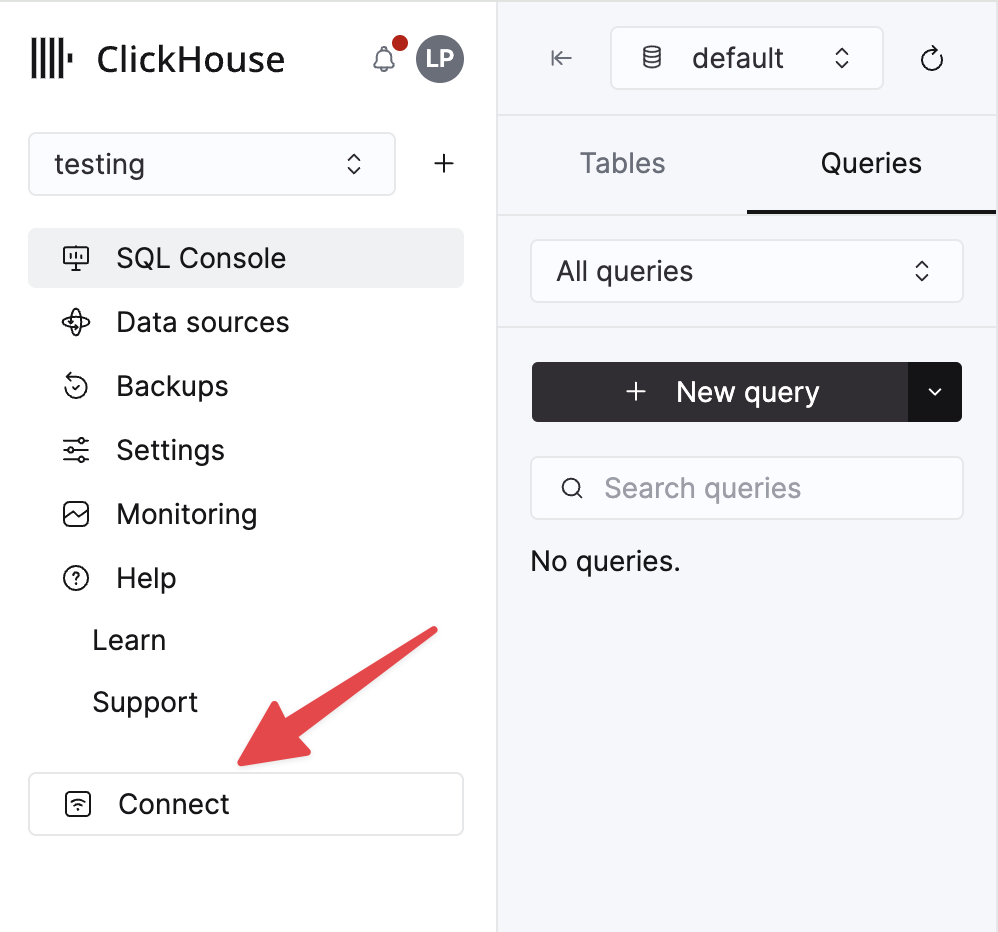
HTTPS を選択します。接続情報は、サンプルの curl コマンド内に表示されます。
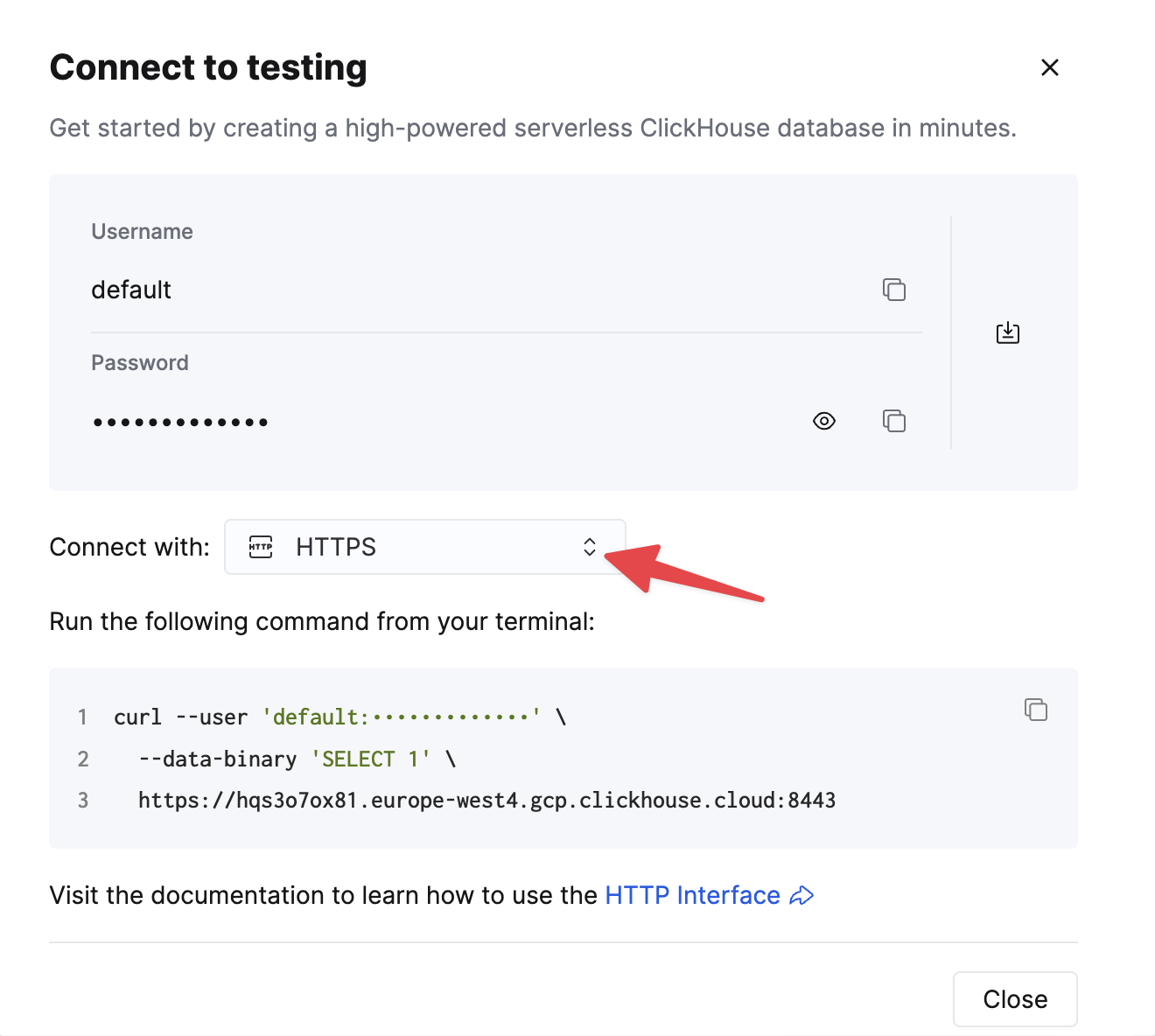
自己管理型の ClickHouse を使用している場合、接続情報は ClickHouse 管理者によって設定されます。
2. Draxlr を ClickHouse に接続する
-
ナビゲーションバーの Connect a Database ボタンをクリックします。
-
利用可能なデータベース一覧から ClickHouse を選択し、Next をクリックします。
-
いずれかのホスティングサービスを選択し、Next をクリックします。
-
Connection Name フィールドには任意の名前を入力します。
-
フォームに接続情報を入力します。
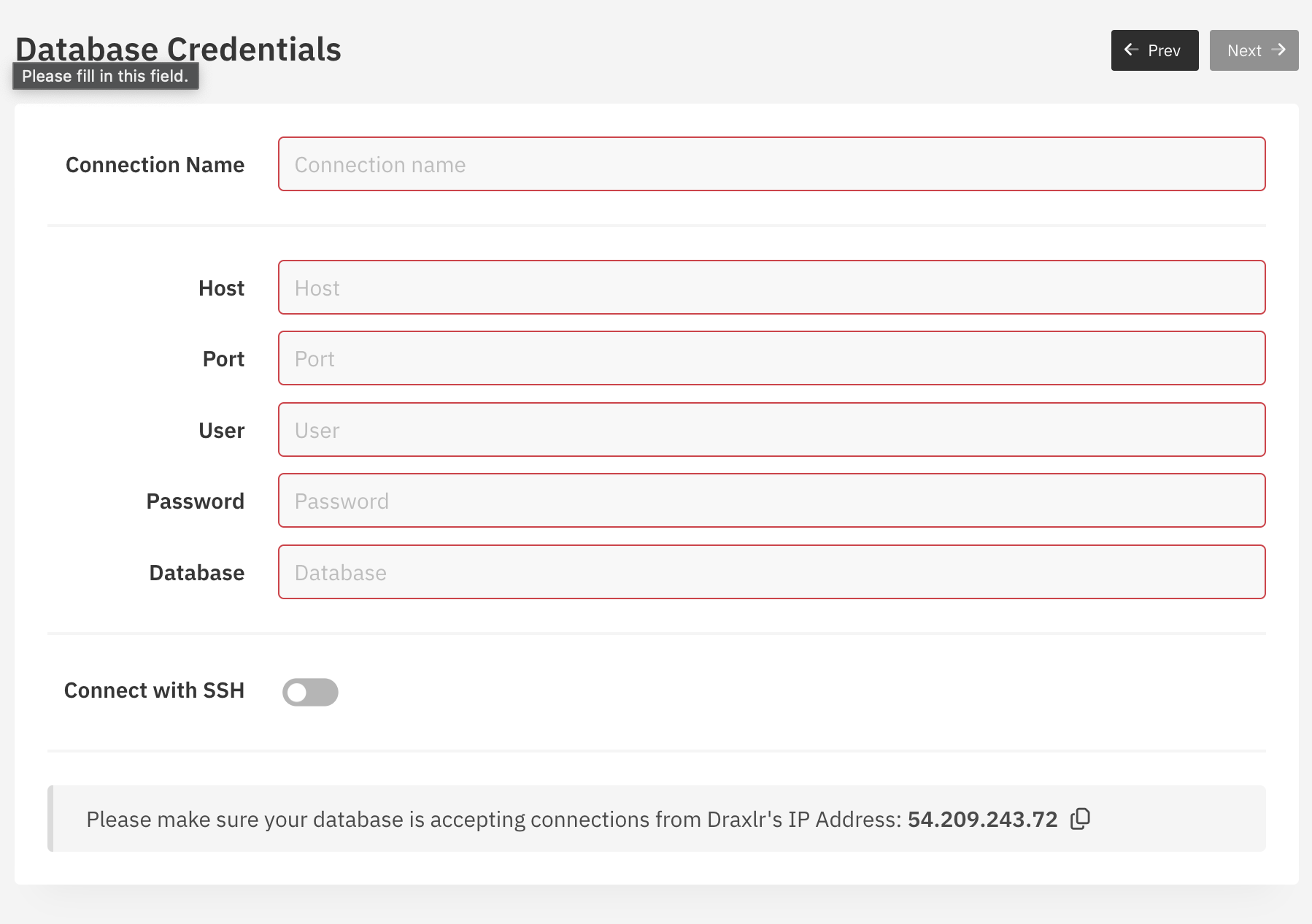
- Next ボタンをクリックし、接続が確立されるまで待ちます。接続に成功すると、テーブル一覧ページが表示されます。
4. データを探索する
-
一覧からいずれかのテーブルをクリックします。
-
テーブル内のデータを確認できる Explore ページに移動します。
-
フィルターを追加したり、テーブル同士を結合したり、データの並び替えを行ったりできます。
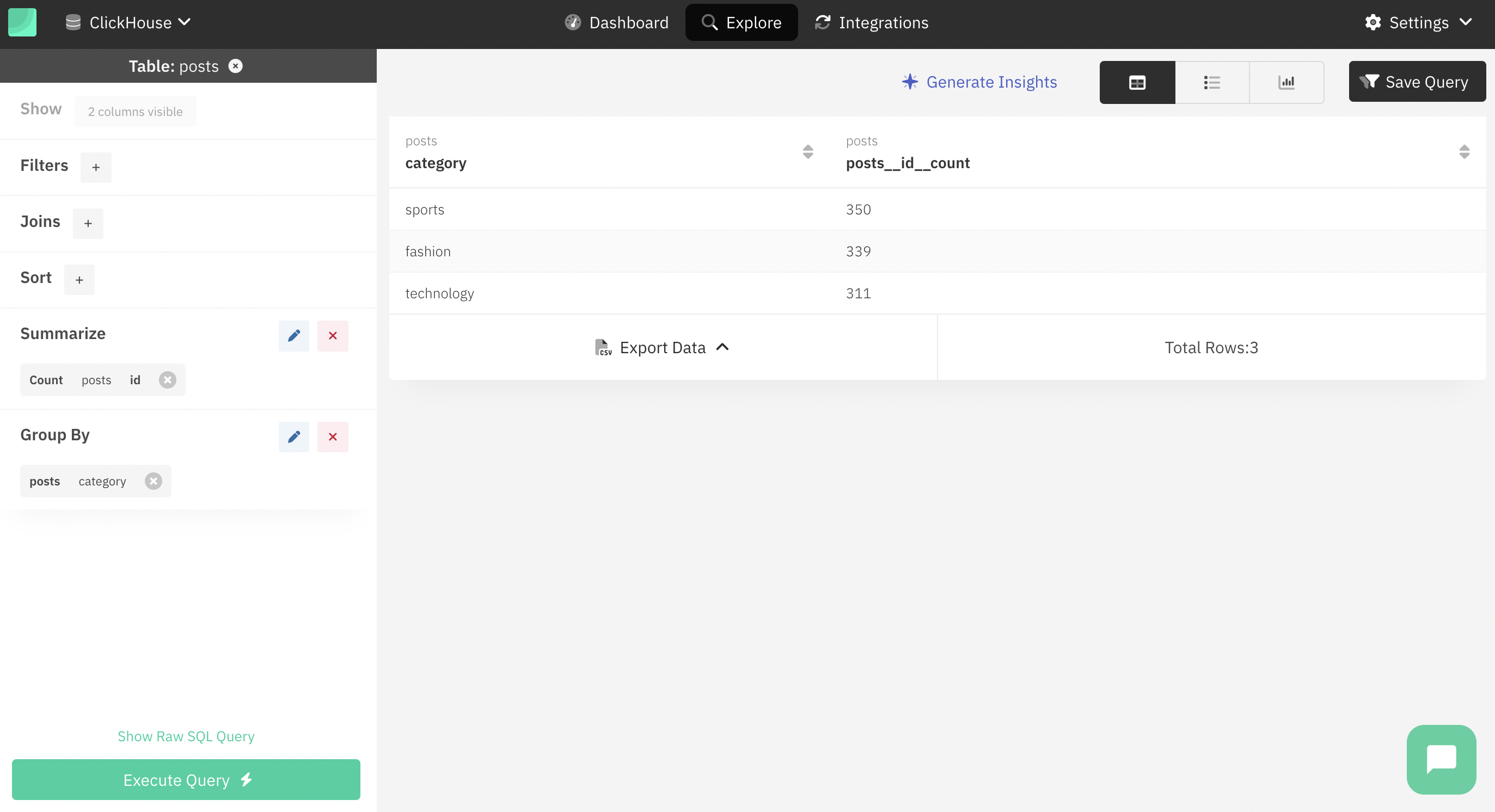
- Graph ボタンをクリックして、グラフの種類を選択し、データを可視化することもできます。
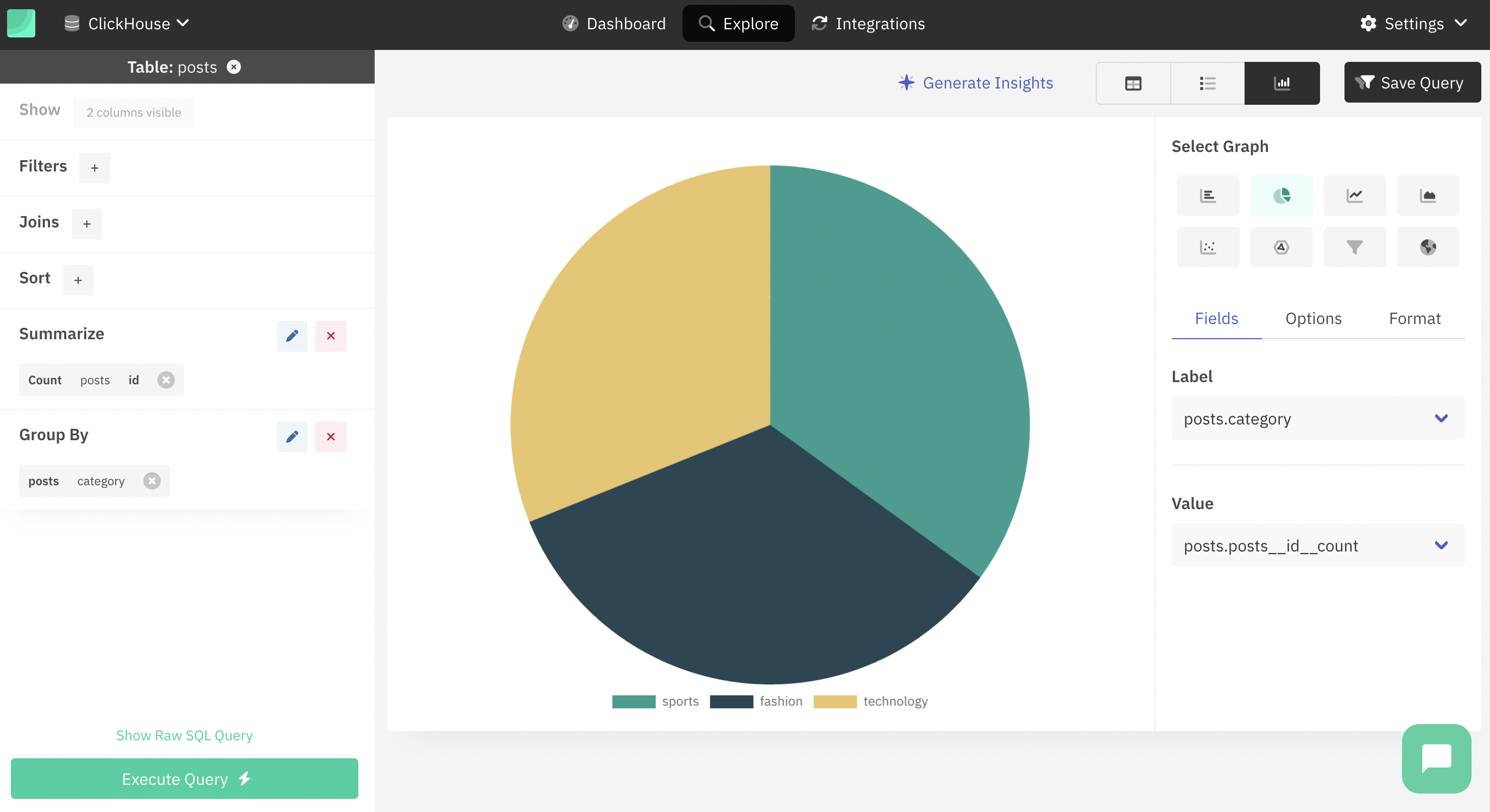
4. SQL クエリの使用
-
ナビゲーションバーの「Explore」ボタンをクリックします。
-
「Raw Query」ボタンをクリックし、テキストエリアにクエリを入力します。

- 「Execute Query」ボタンをクリックして結果を表示します。
4. クエリの保存
- クエリを実行した後、Save Query ボタンをクリックします。
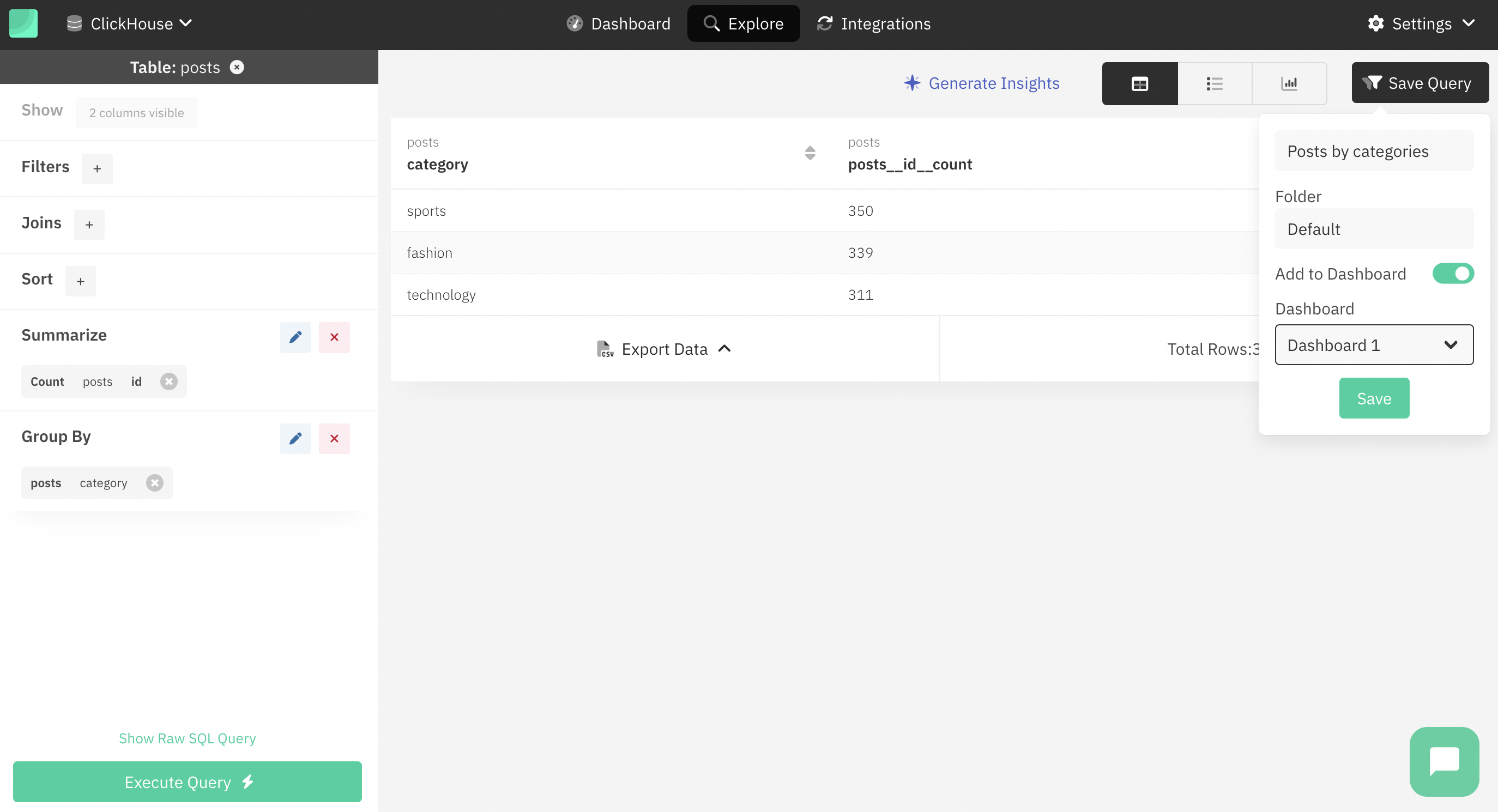
-
Query Name テキストボックスでクエリに名前を付け、分類用のフォルダーを選択します。
-
Add to dashboard オプションを使用して、結果をダッシュボードに追加することもできます。
-
クエリを保存するには、Save ボタンをクリックします。
5. ダッシュボードの作成
- ナビゲーションバーの Dashboards ボタンをクリックします。
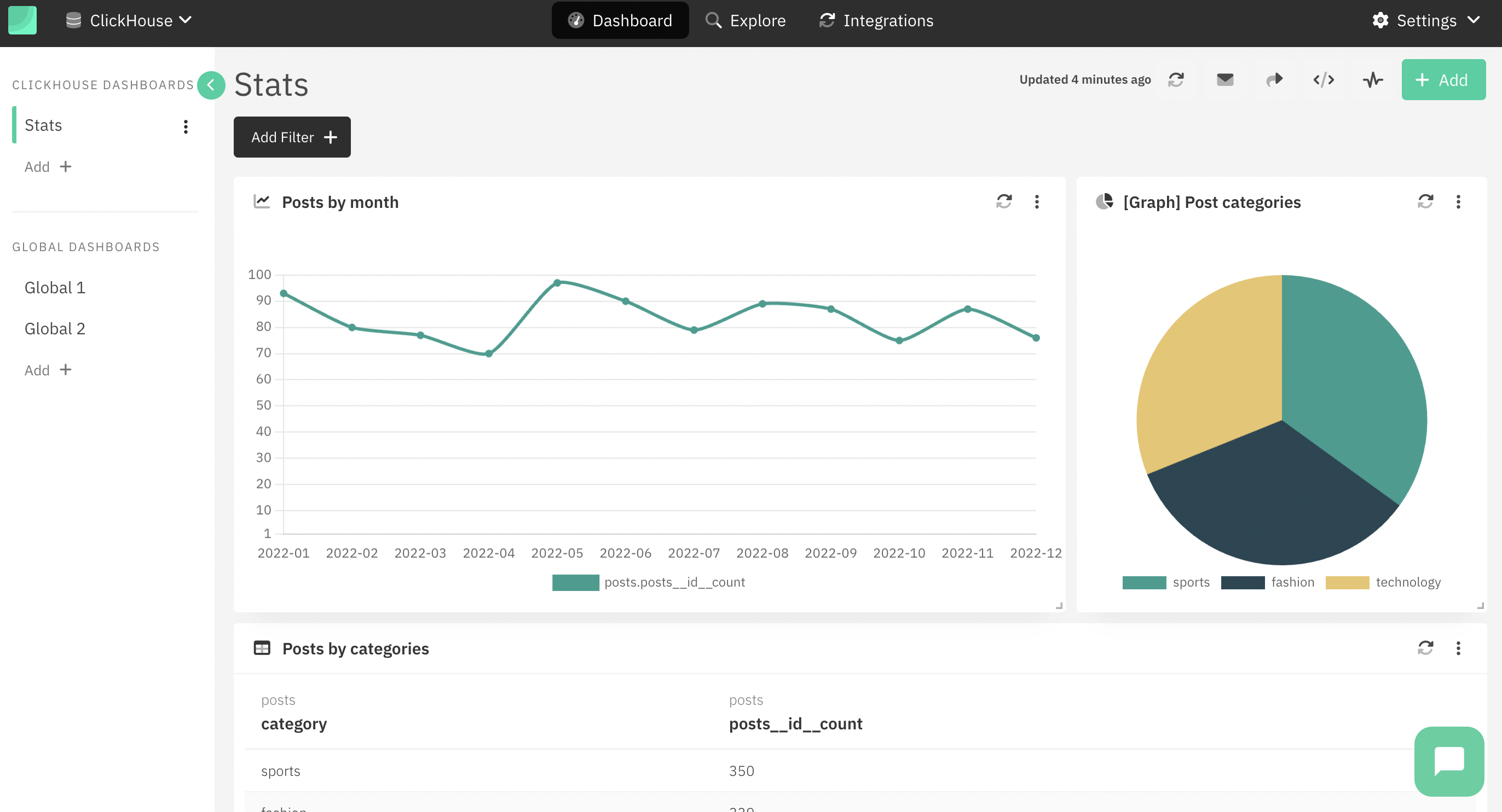
-
左サイドバーの Add + ボタンをクリックして、新しいダッシュボードを追加します。
-
新しいウィジェットを追加するには、右上隅の Add ボタンをクリックします。
-
保存済みクエリの一覧からクエリを選択し、可視化の種類を選んでから Add Dashboard Item ボタンをクリックします。
詳細はこちら
Draxlr についてさらに詳しく知るには、Draxlr ドキュメント サイトを参照してください。

